Vite的安装和使用
初始化项目
可以采用之前介绍的 npm 工具来安装 Vite,在安装的同时可以直接进行项目的初始化操作,使用下面的命令:
npm init vite@latest注意,安装 Vite 需要 Node.js 版本在 12.0.0 以上。
输入项目名称,如图 9-4 所示。
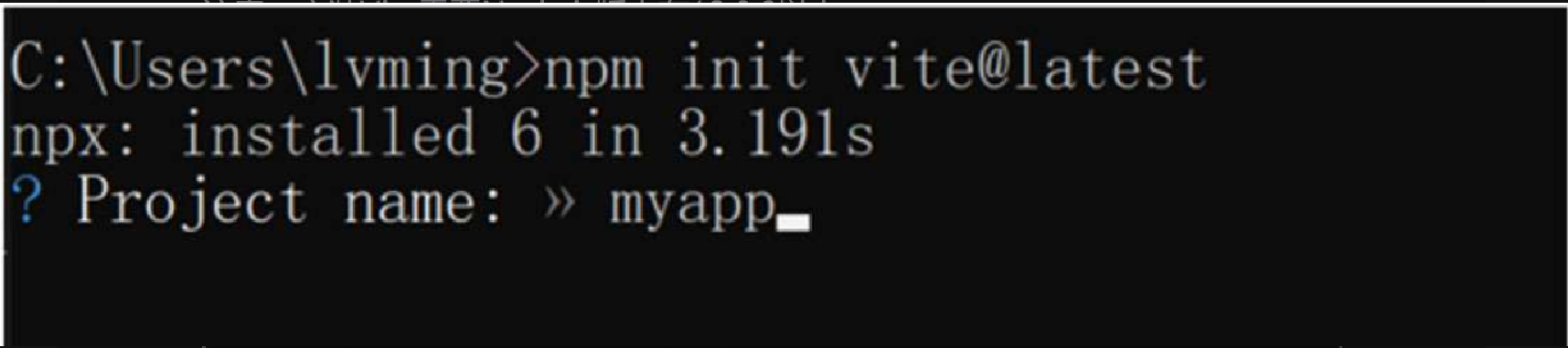
Vite 支持很多预设的模板,这里主要选择前端项目框架,选择 vue 即可,如图 9-5 所示。
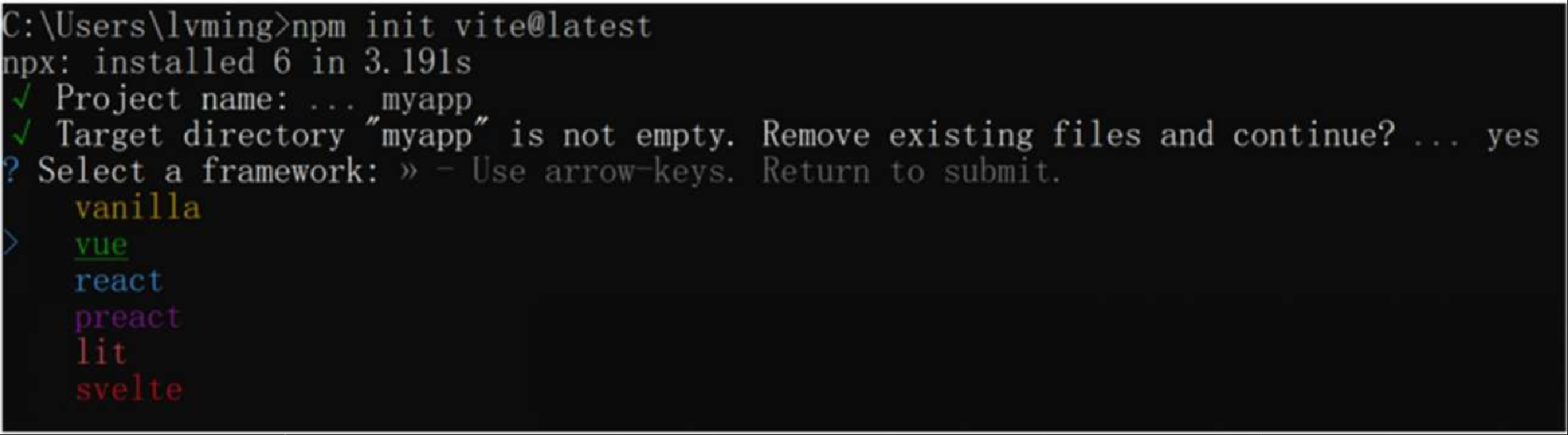
注意,Vite 会选择 Vue 3 来创建 Vue 项目,注意创建完项目后,需要到根目录执行 npm install 来安装相应模块,生成的目录结构如图9-6所示。
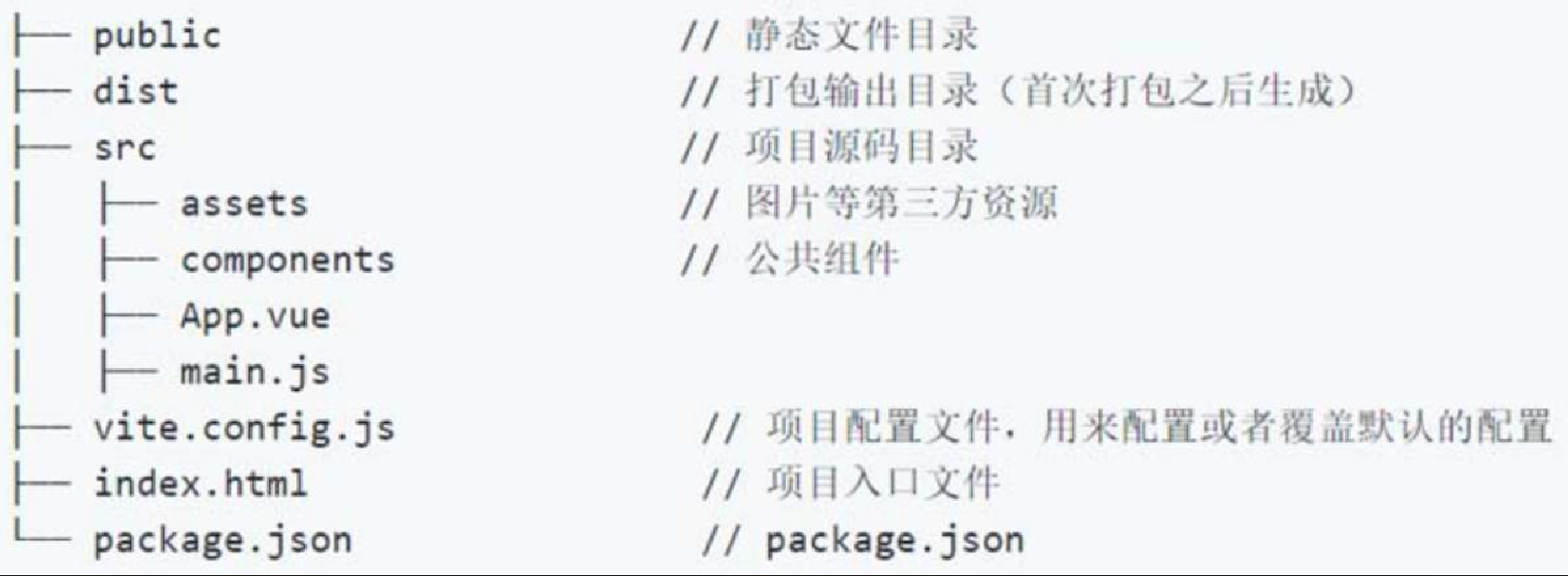
和 Vue Cli 相比,这个目录结构更加简单一些,不包括 Vue Router 和 Vuex 等相关内容,这些需要自己手动安装和添加,毕竟 Vite 主要提供大局观的开发构建功能,不能只限制在 Vue 中,当然本章只会关注 Vite 创建 Vue 项目的相关内容。
启动项目
打开项目中的 package.json 文件,找到其中的 scripts,可以看到 3 个命令:dev、build 和 lint,如下所示:
"scripts": {
"dev": "vite",
"build": "vite build",
"serve": "vite preview"
}分别使用 npm run 来运行这 3 个命令,它们的作用如下:
-
npm run dev:启动开发服务器。 -
npm run build:为生产环境构建产物。 -
npm run serve:本地预览生产构建产物。
一般情况下,在项目开发阶段,执行 npm run dev 会自动开启本地服务,在浏览器中访问 http://localhost:3000/index.html 即可。
注意,index.html 在项目最外层,而不是在 public 文件夹内。这是有意而为之的:在开发期间,Vite 本身可以看作一个服务器,而 index.html 是该 Vite 项目的入口文件。Vite 将 index.html 视为源码和模块图的一部分。Vite 解析 index.html 中的 <script type="module" src="…"> ,这个标签指向用户的 JavaScript 源码。甚至内联引入 JavaScript 的 <script type="module"> 和引用 CSS 的 <link href> 也能利用 Vite 特有的功能被解析。
npm run build 将会执行生产打包功能,会在当前目录生成 dist 目录,并将资源压缩替换成符合生成环境要求的源码文件。
npm run serve 产生的结果和 npm run build 类似,只是并不会生成 dist 目录,即下面的文件,而是提供一个本地服务,可以用来直接访问生产模式下的各个源码文件和环境,相当于对生产环境进行预先测试的环境。